PHP Telegram bot + Laravel разработка с нуля `Урок – 3`
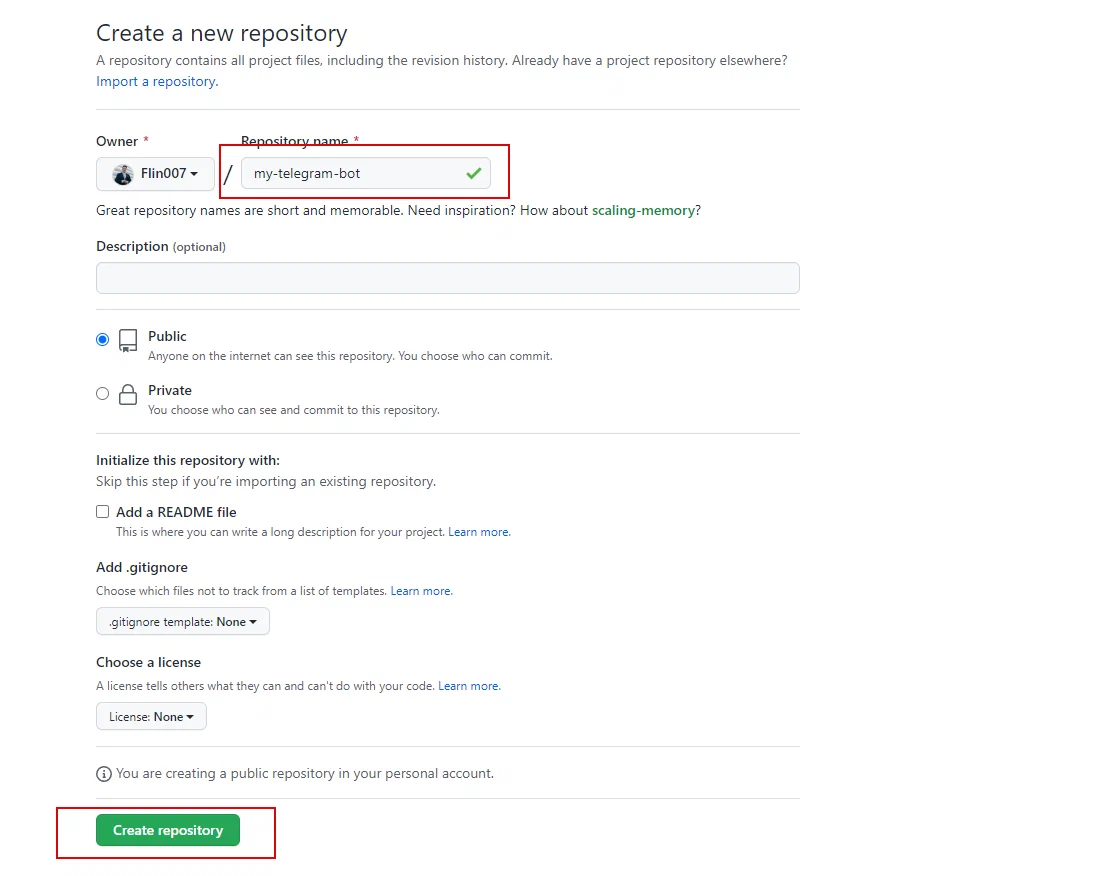
Статья на ЯндексДзен, подписывайтесь!
В этом уроке мы установим Git, подключимся по SSH к GitHub, загрузим проект на GitHub.
Установка Git + GitHub по SSH
Первым делом скачиваем и устанавливаем Git с официального сайта, с настройками можно не заморачиваться, просто жмём далее) После чего если в пуске ввести гит, отобразятся новые программы:
Теперь создаем аккаунт на GitHub. В кратце наша задача сгенерировать SSH ключ и добавить его в настройках на GitHub.
Есть отличное видео на Youtube, там полностью показана процедура с нуля, поэтому я не стал расписывать это в статье со скриншотами)
Так же на сайте GitHub есть хорошая инструкция:
По итогу при вводе команды ssh -T git@github.com в консоль, вы должны увидеть свой ник, значит можем работать!
GitHub создание репозитория для проекта
Теперь нужно создать новый репозиторий, куда будет выгружаться наш проект, для этого переходим на страничку Your repositories, жмем New.
Далее придумываем название для репозитория и жмём Create repository
Инициализация Git в проекте и выгрузка на GitHub
Далее я буду пользоваться встроенной в PhpStorm консолью, по сути это таже самая Командная строка Windows, но в нашей IDE.
Если вы например используйте SublimeText или другую программу без встроенной консоли, вы можете пользоваться дефолтной командной строкой, только не забудьте перейти в ней в папку с проектом, т.к. команды в строенной консоле работают сразу из папки с проектом.
cd C:\OpenServer\domains\my-telegram-bot
Сначала нужно инициализировать git в нашем проект, это делается командой git init
У вас должна появиться папка .git, она скрытая, поэтому во вкладке Вид нужно включить отображение сскрытых элементов
Теперь нужно добавить файлы, которые мы хотим отправить в репозиторий, что бы добавить все новые, измененные файлы вводим команду git add .
Теперь нужно создать commit, это делается командой git commit -m название, я сделаю такой:
git commit -m lesson3
Теперь нужно связаться наш проект с созданным репозиторием, во вкладке с созданным репозиторием уже есть эта команда, копируем и вводим, у меня это:
git remote add origin git@github.com:Flin007/my-telegram-bot.git
git push origin master
Теперь если обновить вкладу с вашим репозиторием, вы увидите что добавились все нужные файлы и папки из нашего проекта.
Некоторые ненужные файлы не загружаются, это настраивается в файле .gitignore, но Laravel уже все настроил за нас.
Как дальше работать с Git?
Теперь после создания, изменения файлов достаточно добавить их командой git add файл или сразу все git add .
Затем так же создаем новый коммит, который соберет в себе все добавленные файлы, напримет git commit -m newFiles
И так же отправляем в репозиторий наши правки командой git push origin master
Это максимально простое взаимодействие, которого достаточно для работы с вашим репозиторием GitHub, мы не будет разбирать тут другие фишики Git, о них можно и нужно почитать в официальной документации.
Так же например в PhpStorm можно все это делать прям в интерфейсе программы, у вас будут показаны измененные, добавленные, удаленные файлы, которые можно закомитеть и отправить в репозиторий.
Еще немного про PhpStorm
В PhpStorm уже встроено очень много полезных плагинов по дефолту, но я советую установить еще плагин Laravel. Жмите File->Settings->Plugins
Он упростит работу с Laravel, т.к. добавит множество полезных подсказок)


